|
CANDY CLOUDS
Ringrazio Biene per avermi permesso di tradurre i suoi tutorial.
qui puoi trovare qualche risposta ai tuoi dubbi. Se l'argomento che ti interessa non è presente, ti prego di segnalarmelo. Questo tutorial è stato scritto con PSP X2, ma può essere eseguito anche con le altre versioni di PSP. Per tradurlo, ho usato PSP X. ©Biene - tutti i diritti riservati. Il © della traduzione è mio. Occorrente: 3 immagini a scelta. Il resto del materiale qui Le immagini usate sono http://michellemonique.deviantart.com ©Michelle Monique e non si possono usare senza il suo permesso. Un ringraziamento ai creatori di tubes dei vari gruppi cui appartengo. Il watermark di ognuno è inserito nei tubes. Per favore, rispetta il lavoro degli autori: non cambiare il nome del file e non rimuovere il watermark. Il © appartiene agli artisti originali. Filtri: Penta.com - Color dot qui Graphics Plus - Cross Shadow qui  Metti le maschere nella cartella Maschere. Scegli due colori dalle tue immagini, e imposta il colore chiaro come colore di primo piano; il mio #be99c9, e il colore scuro come colore di sfondo; il mio #54458c. Apri una nuova immagine trasparente 700 x 500 pixels. Apri la prima immagine (la mia Candy_Clouds_by_michellemonique.jpg). Modifica>Copia. Torna al tuo lavoro e vai a Modifica>Incolla come nuovo livello. Immagine>Ridimensiona, all'84%, tutti i livelli non selezionato. Livelli>Duplica - 2 volte. Attiva il secondo livello dal basso (l'immagine originale). Livelli>Unisci>Unisci giù. Attiva il livello successivo (che adesso è quello centrale). Regola>Sfocatura>Sfocatura gaussiana - raggio 25 - 2 volte.  Livelli>Unisci>Unisci giù. Attiva il livello superiore. Livelli>Carica/Salva maschera>Carica maschera da disco. Cerca e carica la maschera maske_rechts_biene.jpg 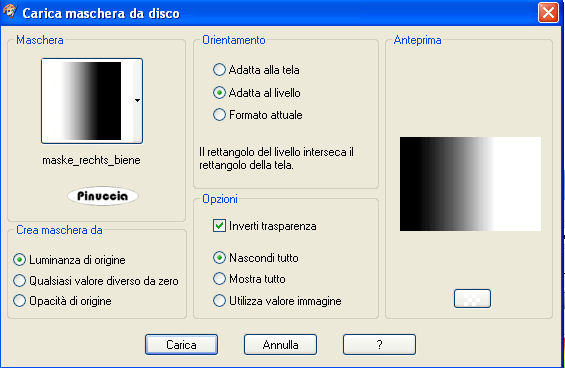 Livelli>Unisci>Unisci gruppo. Regola>Messa a fuoco>Metti a fuoco. Sposta  l'immagine un po' più a destra. l'immagine un po' più a destra. Apri la seconda immagine (la mia Candy_Ballerina_by_michellemonique.jpg). Modifica>Copia. Torna al tuo lavoro e vai a Modifica>Incolla come nuovo livello. Immagine>Ridimensiona, all'80%, tutti i livelli non selezionato. Livelli>Carica/Salva maschera>Carica maschera da disco. Carica nuovamente la maschera maske_recht_biene.jpg, questa volta inverti trasparenza non selezionato. 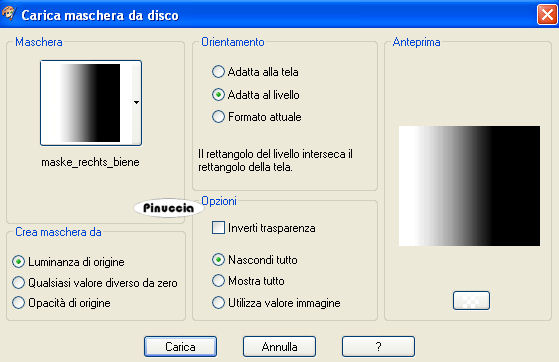 Livelli>Unisci>Unisci gruppo. Sposta  l'immagine un po' più in basso a e completamente a sinistra. l'immagine un po' più in basso a e completamente a sinistra. Apri la terza immagine (la mia Cotton_Candy_by_michellemonique.jpg). Modifica>copia. Torna al tuo lavoro e vai a Modifica>Incolla come nuovo livello. Immagine>Ridimensiona, al 60%, tutti i livelli non selezionato. Regola>Messa a fuoco>Metti a fuoco. Livelli>Carica/salva maschera>Carica maschera da disco. Cerca e carica la maschera 20-20:  Livelli>Unisci>Unisci gruppo. Sposta  l'immagine un po' più in basso e a sinistra. l'immagine un po' più in basso e a sinistra.Attiva lo strumento Gomma  dimensione 90, opacità 10, e cancella dal viso della donna sottostante le tracce della terza immagine. 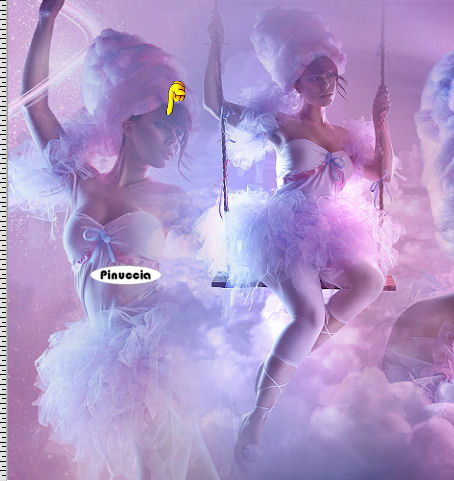 Apri cloud_candy.pspimage e vai a Modifica>Copia. Torna al tuo lavoro e vai a Modifica>Incolla come nuovo livello. Spostalo  in alto a sinistra del braccio. in alto a sinistra del braccio. Livelli>Unisci>Unisci tutto. Livelli>Duplica - 2 volte. Attiva il livello sottostante (il livello centrale). Regola>Sfocatura>Sfocatura gaussiana - raggio 20.  Attiva il livello superiore. Immagine>Ridimensiona, al 93%, tutti i livelli non selezionato. Selezione>Seleziona tutto. Selezione>Mobile. Selezione>Immobilizza. Livelli>Nuovo livello raster. Passa il colore di primo piano a Gradiente. 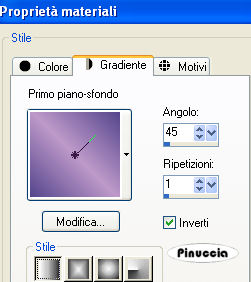 Riempi  il nuovo livello con il gradiente. il nuovo livello con il gradiente.Selezione>Modifica>Contrai - 1 pixel. Premi sulla tastiera il tasto CANC. Selezione>Deseleziona. Effetti>Plugins>Graphics Plus - Cross Shadow, con i settaggi standard.  Cambia la modalità di miscelatura di questo livello in Luminanza. Livelli>Duplica. Immagine>Rifletti. Attiva il secondo livello sottostante. 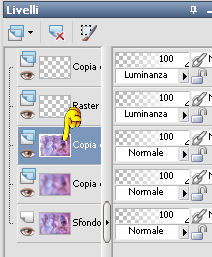 Effetti>Effetti 3D>Sfalsa ombra, con il colore nero. 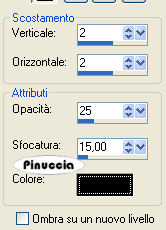 Ripeti l'Effetto Sfalsa ombra, cambiando verticale e orizzontale con -2. Attiva ora il livello Copia di Sfondo. 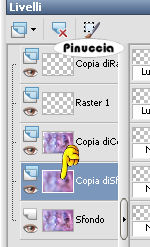 Livelli>Duplica. Effetti>Plugins>Penta.com - Color Dot. 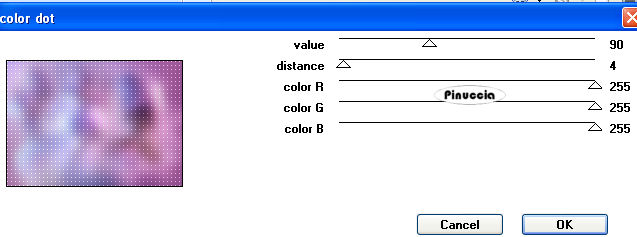 Cambia la modalità di miscelatura di questo livello in Moltiplica, e abbassa l'opacità al 53%. Immagine>Rifletti. Livelli>Nuovo livello raster. Selezione>Seleziona tutto. Selezione>Modifica>Contrai - 1 pixel. Selezione>Inverti. Riempi  la selezione con il gradiente. la selezione con il gradiente.Selezione>Deseleziona. Effetti>Plugins>Graphics Plus - Cross Shadow, con i settaggi standard. Cambia la modalità di miscelatura di questo livello in Luminanza. Livelli>Duplica. Immagine>Rifletti. Attiva lo strumento Testo  e scegli un font. e scegli un font.Per il mio esempio ho usato il font Bickham ScriptFancy - dimensione 72, con il colore di sfondo. Scrivi il tuo testo e posizionalo. Livelli>Converti in livello raster. Cambia la modalità di miscelatura di questo livello in Filtra. Regola>Luminosità e contrasto>Luminosità e contrasto. 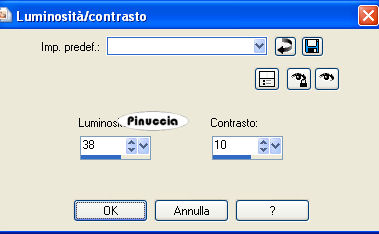 Aggiungi il tuo nome e/o il tuo watermark, senza dimenticare eventuali copyright delle immagini usate. Livelli>Unisci>Unisci tutto e salva in formato jpg. Se hai problemi o dubbi, o trovi un link non funzionante, o anche soltanto per un saluto, scrivimi.
13 Aprile 2010 |

